Hol vannak a letöltéseim Android telefonon
Vegyes Cikkek / / June 27, 2023
Online böngészés közben gyakran talál olyan dolgokat, amelyeket el szeretne menteni az eszközére. Ha azonban a letöltési értesítés eltűnt, manuálisan kell megnyitnia a fájlt az eszközön. De gyakran sok munkát igényel, hogy megtalálják őket. Ez a cikk megmutatja, hol vannak a letöltések Android-telefonján.

Nos, az egyértelmű válasz erre a kérdésre az, hogy ez bizonyos tényezőktől függ, például az eszköz típusától és még a használt alkalmazástól is. Tehát olvasson tovább, miközben megvizsgáljuk, hogy ötféle módon találhatja meg letöltéseit Androidon.
Jegyzet: Egy ASUS eszközt használunk bemutató célokra. A lépések az Android OEM-től függően eltérőek lehetnek.
1. Keressen letöltéseket Androidon az Alapértelmezett fájlkezelő segítségével
Manapság a legtöbb eszköz rendelkezik saját Fájlok alkalmazással, amellyel elérheti és megtekintheti eszköze legutóbbi letöltéseit. Kövesse tehát az alábbi lépéseket az eszköz alapértelmezett fájlkezelő alkalmazásának használatához a letöltések megnyitásához.
1. lépés: Nyissa meg az Android Fájlok alkalmazást.

2. lépés: Itt, a bal felső sarokban érintse meg a hamburger ikont.
3. lépés: Koppintson a Letöltések elemre.
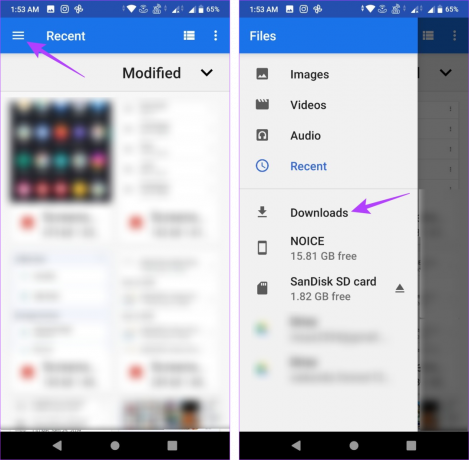
Ezzel elérheti Android-eszközén a Letöltések mappát.
4. lépés: Ezenkívül a keresés ikonra koppintva megkereshet egy adott fájlt eszköze letöltési mappájában.

Ha az eszköz Fájlok mappa menüje eltér, próbálja meg megnyitni a menübeállításokat, és ellenőrizze, hogy megtalálja-e a Letöltések mappát. Ha nem, kövesse az alábbi lépéseket a Files by Google alkalmazás használatához a letöltött fájlok megtekintéséhez.
2. A Files by Google App használatával kereshet letöltéseket Androidon
Ha problémái vannak eszköze fájlkezelő alkalmazásának használatával, a Google Fájlok alkalmazásával hozzáférhet az eszközén lévő fájlokhoz, beleértve a letöltések mappát is. Kövesse tehát az alábbi lépéseket a letöltések mappa megnyitásához a Google Fájlok alkalmazással.
1. lépés: Nyissa meg a Google Fájlok alkalmazást eszközén.
Nyissa meg a Fájlokat a Google-tól
2. lépés: Itt érintse meg a Letöltések elemet.
3. lépés: Lépjen a Letöltés fülre.
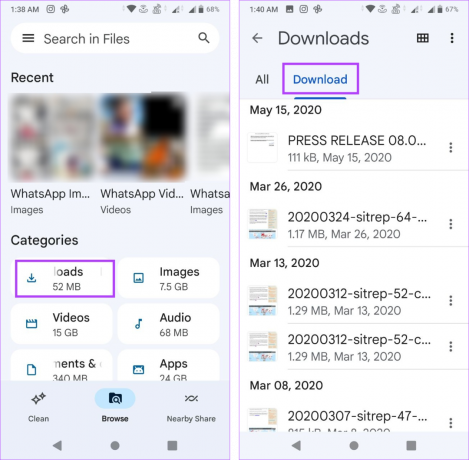
Ezzel megnyílik az eszközén elérhető összes letöltés. Ha azonban úgy érzi, hogy néhány fájl hiányzik, egyenként is ellenőrizheti a Letöltés mappát az eszköz belső tárhelyén. Itt van, hogyan.
4. lépés: A fő Fájlok oldalon görgessen lefelé, és érintse meg a Belső tárhely elemet.
5. lépés: Itt érintse meg a Letöltés mappát.

Most görgessen végig a listán, és keresse meg a megfelelő letöltéseket Android-eszközén. Miután megtalálta, Androidon is kiválaszthatja és törölheti a letöltést.
3. Ellenőrizze az Alkalmazásbeállításokat, hogy elérje a Letöltések mappát Android rendszeren
Egyes alkalmazások, például a WhatsApp és a Telegram, szívesebben mentik a letöltéseiket egy különálló, alkalmazásspecifikus mappába, ahelyett, hogy az eszköz letöltési mappájába helyeznék. Tehát, ha nem talál fájlt a letöltési mappában, ellenőrizze Android-eszköze Fájlok alkalmazását, és nézze meg, hogy elérhető-e külön alkalmazásmappa. Itt van, hogyan.
1. lépés: Nyissa meg a Fájlok alkalmazást eszközén.
2. lépés: Itt érintse meg a hamburger ikont.
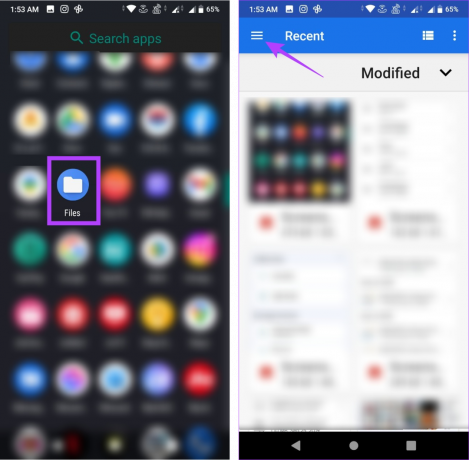
3. lépés: Koppintson az eszköz belső tárhelyére.
4. lépés: Itt görgessen végig az oldalon, és érintse meg a megfelelő alkalmazásnév mappát.

Ezzel meg kell nyitnia a menüopciókat a mappában lévő összes elemhez. Most ellenőrizze, hogy megtalálja-e a megfelelő letöltést. Ezenkívül, ha SD-kártyát használ elsődleges tárhelyként, érintse meg az SD-kártyát a lehetőségek közül, és keresse meg az alkalmazás mappáját.
4. Hozzáférés a Letöltések mappához Android-eszközén egy webböngészőn keresztül
Ha problémába ütközik egy adott webböngésző letöltési mappájának megtalálásával, az alkalmazás beállításaiban is ellenőrizheti, hogy megtalálja-e a megfelelő letöltési mappát. Itt van, hogyan.
jegyzet: Bemutató céljára a Google Chrome-ot fogjuk használni.
1. lépés: Nyissa meg a Chrome-ot Android-eszközén.
2. lépés: Itt érintse meg a hárompontos ikont.
3. lépés: Ezután érintse meg a Beállítások elemet.
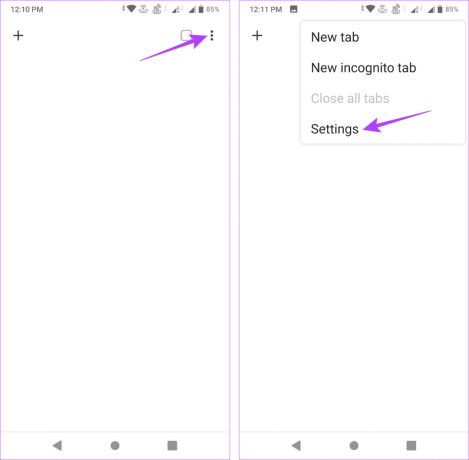
4. lépés: Görgessen le, és érintse meg a Letöltések elemet.
5. lépés: A Letöltés helye alatt ellenőrizze a mappa nevét.

Mostantól a Fájlok alkalmazással elérheti ezt a mappát, és megtekintheti a letöltött fájlokat Android-eszközén.
5. Töltse le egy másik fájlt a legutóbbi letöltések megkereséséhez Androidon
Egy másik módja annak, hogy megtalálja a letöltési mappát Android-eszközén, ha letölt egy fájlt. A letöltés befejezése után ellenőrizze a mentés helyét. Ezután nyissa meg a mappát az összes legutóbbi letöltés megtekintéséhez.
Kövesse az alábbi lépéseket a Google Chrome használatához.
1. lépés: Nyissa meg a Chrome-ot eszközén, és nyissa meg a megfelelő webhelyet.
2. lépés: Itt lépjen a menteni kívánt képre, és nyomja meg hosszan.
3. lépés: Miután megjelennek a lehetőségek, érintse meg a Kép letöltése elemet.
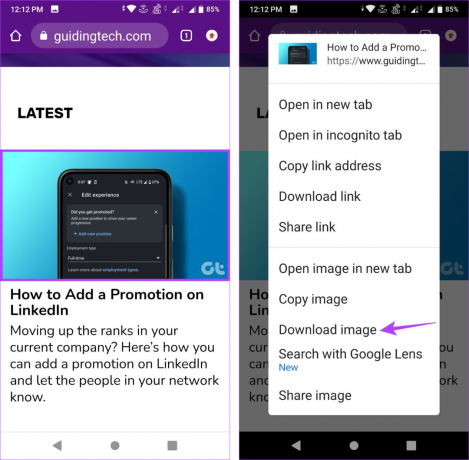
4. lépés: A letöltés befejezése után érintse meg a Megnyitás gombot.
5. lépés: Most a kép neve alatt ellenőrizze a letöltési mappát.
6. lépés: Ezenkívül megérintheti a részletek ikont is.
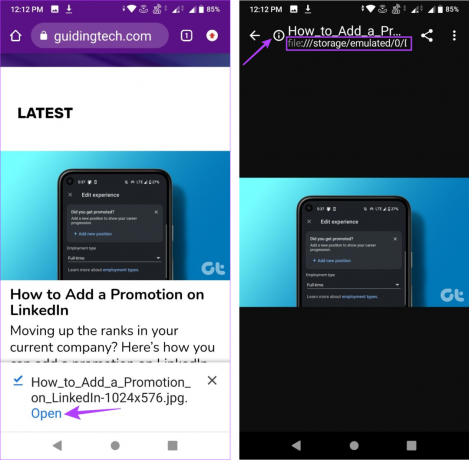
Ez részletes információkat nyit meg arról, hogy hol tárolják az adott alkalmazás letöltéseit Android-eszközén.
GYIK a letöltések kereséséhez Androidon
Néhány alkalmazás, mint pl Google Chrome és Opera Mini, lehetővé teszik a letöltési hely megváltoztatását Androidon a beállítások menüjük segítségével. Ha azonban ez a lehetőség nem érhető el az alkalmazásban, nyissa meg az eszköz beállítási menüjét, és lépjen a Tárhely elemre. Ezután ellenőrizze, hogy elérhető-e a letöltési mappa váltási lehetősége.
Igen, használhat harmadik féltől származó alkalmazásokat, mint pl ASTRO Fájlkezelő letöltések kereséséhez Android-eszközön. Íme a csúcsok listája fájlkezelők Androidhoz hogy jobban kezelje a letöltéseket.
Keressen Letöltéseket Androidon
Reméljük, hogy ez a cikk segített megválaszolni az Android-tulajdonosok legalapvetőbb kérdését: Hol vannak a letöltéseim az Android-telefonomon? Ezenkívül, ha Samsung készüléket használ, megtekintheti az ezzel foglalkozó cikkünket hogyan találhat letöltéseket Samsung telefonján.
Utolsó frissítés: 2023. június 26
A fenti cikk olyan társult linkeket tartalmazhat, amelyek segítenek a Guiding Tech támogatásában. Ez azonban nem befolyásolja szerkesztői integritásunkat. A tartalom elfogulatlan és hiteles marad.


